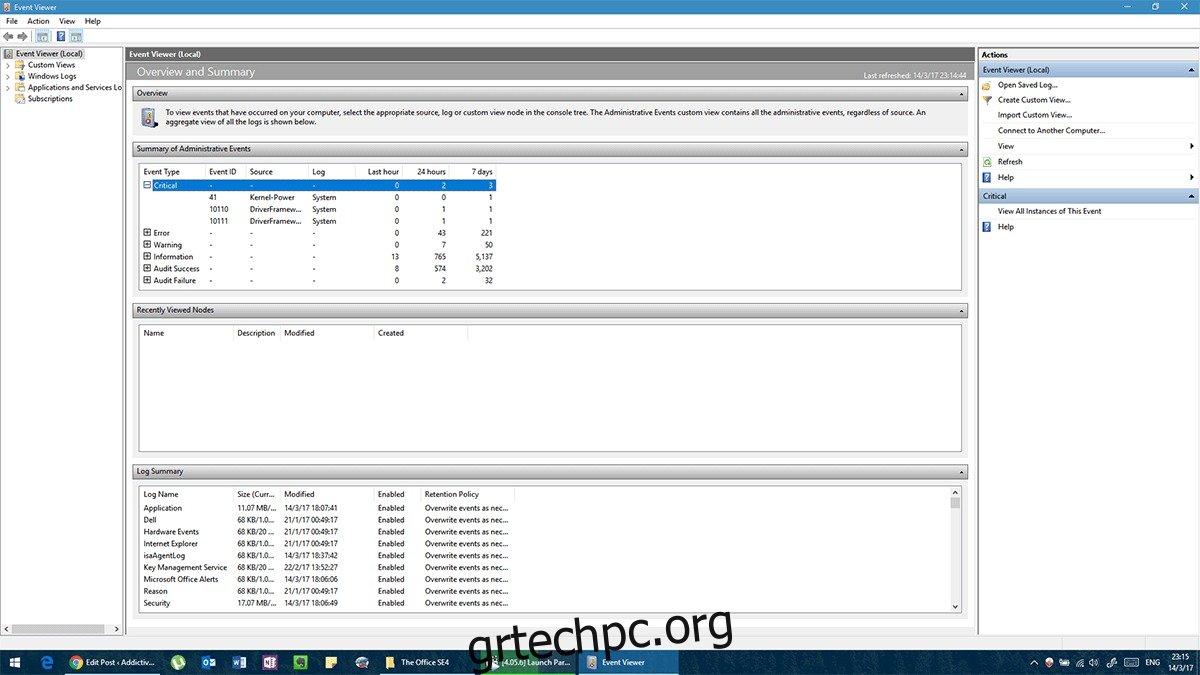Όταν τα Windows 10 τρέχουν καλά, τρέχουν εξαιρετικά καλά. Όταν δεν λειτουργεί καλά, είναι πιθανό να βλέπετε τη φοβερή μπλε οθόνη του θανάτου (BSOD) πιο συχνά από την επιφάνεια εργασίας σας. Το BSOD δεν προσφέρει μεγάλη βοήθεια στην επίλυση των σφαλμάτων που το προκάλεσαν. Στην πραγματικότητα, τα Windows από προεπιλογή θα επανεκκινήσουν το σύστημά σας δευτερόλεπτα μετά την εμφάνιση του BSOD. Θα είστε τυχεροί αν καταλάβετε το πραγματικό σφάλμα που το προκάλεσε.
Το DRIVER IRQL_LESS_OR_NOT_EQUAL είναι ένα σφάλμα που βλέπουν συχνά οι χρήστες των Windows 10.
Ενεργοποιεί το BSOD και τα Windows 10 σάς λένε να Google τη λύση. Αυτό το σφάλμα είναι περίπλοκο και είναι δύσκολο να καρφιτσωθεί σε οποιοδήποτε πράγμα. Εδώ είναι μερικά πράγματα που μπορείτε να δοκιμάσετε για να επιλύσετε το σφάλμα DRIVER IRQL_LESS_OR_NOT_EQUAL.
Πίνακας περιεχομένων
Σφάλμα DRIVER IRQL_LESS_OR_NOT_EQUAL
Το σφάλμα DRIVER IRQL_LESS_OR_NOT_EQUAL ισχύει για ένα ευρύ φάσμα προβλημάτων που μπορεί να αντιμετωπίσει ένα σύστημα. Σημαίνει ότι ο οδηγός σας δυσκολεύεται να επικοινωνήσει με το υλικό. Δεν υπάρχει καμία λύση που να ταιριάζει σε όλους, αλλά το πιθανότερο είναι ότι μία από τις παρακάτω λύσεις θα το λύσει.
Λύση 1 – Ενημερώστε όλα τα προγράμματα οδήγησης και το BIOS
Ελέγξτε και ενημερώστε όλα τα προγράμματα οδήγησης. Στην ιδανική περίπτωση, θα πρέπει να κάνετε λήψη αυτών των προγραμμάτων οδήγησης απευθείας από τον ιστότοπο του κατασκευαστή, καθώς τα προγράμματα οδήγησης που λαμβάνονται από το Windows Update κινδυνεύουν να είναι είτε παλιά είτε ασύμβατα σε μερικές περιπτώσεις. Κατεβάστε τη σωστή έκδοση που αντιστοιχεί στο μοντέλο σας. Ο αριθμός μοντέλου του υλικού σας θα αναγράφεται στο κουτί στο οποίο εστάλη. Εάν δεν έχετε το κουτί, μπορείτε να ελέγξετε την ίδια τη συσκευή (θα πρέπει να βρίσκεται σε μια από τις γωνίες).
Εάν μια ενημέρωση για το BIOS σας (η πρώτη οθόνη που βλέπετε όταν ενεργοποιείτε το σύστημά σας) είναι εκτός λειτουργίας, ενημερώστε οπωσδήποτε και αυτήν. Μερικές φορές τα προγράμματα οδήγησης είναι γραμμένα σύμφωνα με ένα ενημερωμένο BIOS που μπορεί να σας θέσει σε κίνδυνο BSOD.
Λύση 2 – Προβολή συμβάντων
Εάν η παραπάνω λύση δεν λειτουργήσει, τότε πρέπει να προσδιορίσετε από πού μπορεί να προέρχεται το πρόβλημα. Τα Windows διαθέτουν ένα ενσωματωμένο εργαλείο για αυτό που ονομάζεται «Προβολή συμβάντων». Μπορείτε να το αναζητήσετε στη γραμμή αναζήτησης των Windows/Cortana.
Το πρόγραμμα προβολής συμβάντων θα έχει ένα αρχείο καταγραφής όλων των κρίσιμων σφαλμάτων, προειδοποιήσεων και μηνυμάτων με τις χρονικές τους σημάνσεις. Μπορεί να είναι λίγο κουραστικό, αλλά αν κάνετε κύλιση σε κάθε κρίσιμο σφάλμα, θα μπορείτε να προσδιορίσετε ποια συσκευή προκάλεσε προβλήματα. Εάν το πρόβλημα επαναλαμβάνεται με την ίδια συσκευή, θα έχετε εντοπίσει το πρόβλημα ακριβώς εκεί.
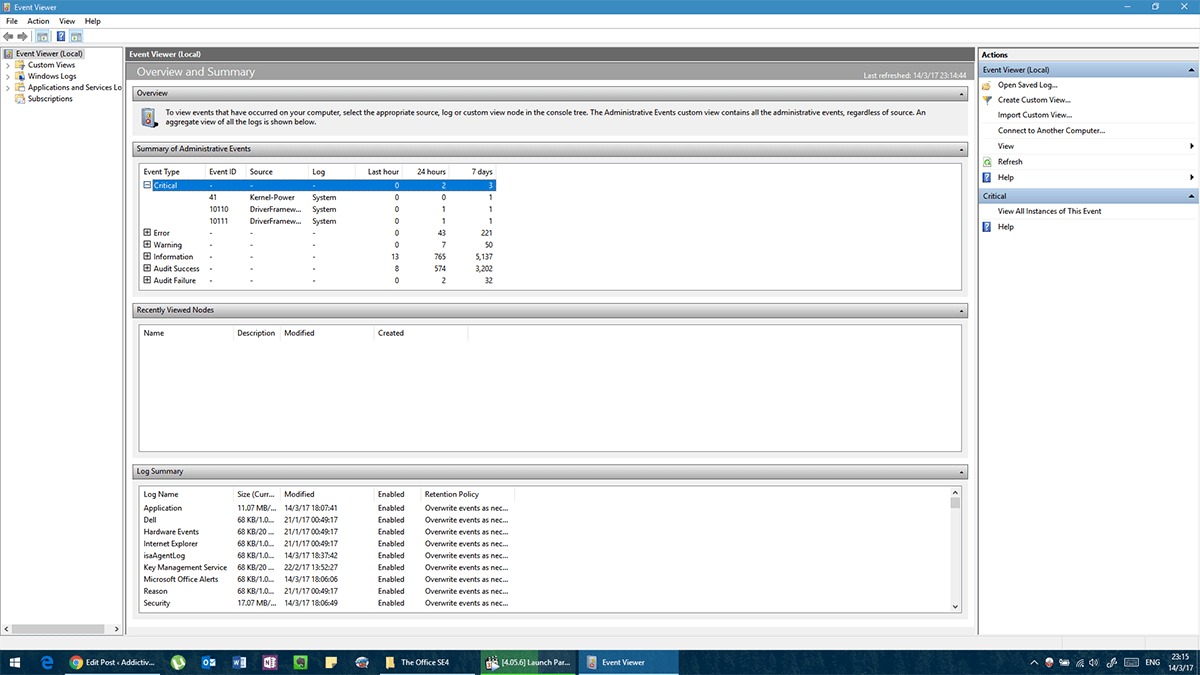
Εάν πρόκειται για ελαττωματικά προγράμματα οδήγησης, τότε θα χρειαστεί να αφαιρέσετε εντελώς το παλιό και να τα εγκαταστήσετε ξανά. Πρώτα πραγματοποιήστε λήψη του πιο πρόσφατου προγράμματος οδήγησης από τον ιστότοπο του κατασκευαστή και, στη συνέχεια, αφαιρέστε το πρόγραμμα οδήγησης χρησιμοποιώντας τα ακόλουθα βήματα:
Ανοίξτε τον Πίνακα Ελέγχου
Μεταβείτε στη Διαχείριση Συσκευών
Κάντε δεξί κλικ στη συσκευή που προκαλεί το σφάλμα
Επιλέξτε «Κατάργηση εγκατάστασης» από το μενού περιβάλλοντος
Αφού αφαιρεθεί πλήρως, εγκαταστήστε το πρόγραμμα οδήγησης που έχετε λάβει και επανεκκινήστε τον υπολογιστή σας.
Λύση 3 – Αφαιρέστε το εργαλείο Overclocking
Τα εργαλεία overclocking, από τη σχεδίασή τους, προορίζονται να ενισχύσουν την απόδοση του υλικού σας πέρα από τα όριά του. Καταργήστε όλα τα εργαλεία overclocking και επαναφέρετε το υλικό σας στις εργοστασιακές προεπιλογές. Στη συνέχεια, αφαιρέστε το λογισμικό υπερχρονισμού. Το πρόβλημα πρέπει να φύγει.
Εάν θέλετε να κάνετε overclock ξανά, εγκαταστήστε ξανά ένα νέο αντίγραφο του λογισμικού και αυτή τη φορά κάντε το σταδιακά για να μην πιέσετε ξανά το υλικό σας στο σημείο θραύσης. Το σφάλμα μπορεί να οφείλεται στο ότι τα Windows 10 δεν λειτουργούν καλά με το εργαλείο υπερχρονισμού. Είναι πιθανό να χρειαστεί να επιλέξετε μεταξύ της ομαλής εκτέλεσης των Windows 10 ή του overclocking του συστήματός σας.
Λύση 4 – Επανεγκατάσταση προγραμμάτων οδήγησης ήχου/δικτύου
Εάν η ενημέρωση των προγραμμάτων οδήγησης δεν λειτούργησε, ίσως θελήσετε να εξετάσετε το ενδεχόμενο κατάργησης και επανεγκατάστασης τυχόν ελαττωματικών προγραμμάτων οδήγησης. Μερικές φορές τα Windows εγκαθιστούν μια γενική έκδοση ενός προγράμματος οδήγησης που καταλήγει σε διένεξη με το υλικό. Για να το αντιμετωπίσετε, κατεβάστε πρώτα το ακριβές πρόγραμμα οδήγησης του υλικού σας από τον ιστότοπο του κατασκευαστή του (για το ακριβές μοντέλο σας). Για να ελέγξετε το ακριβές μοντέλο, ανατρέξτε στο αρχικό πλαίσιο. Εάν δεν έχετε το κουτί, αποσυνδέστε τη συσκευή και εξετάστε τη φυσικά για έναν αριθμό μοντέλου.
Εάν έχετε εγκαταστήσει περισσότερες από μία συσκευές δικτύου, κάντε τα εξής για καθεμία.
Ανοίξτε την εφαρμογή Πίνακας Ελέγχου
Loko για τη Διαχείριση Συσκευών
Κάντε δεξί κλικ στον προσαρμογέα δικτύου
Κάντε κλικ στην «Κατάργηση εγκατάστασης» από το μενού περιβάλλοντος
Μετά από αυτό, εγκαταστήστε το πρόγραμμα οδήγησης που έχετε λάβει και το σφάλμα θα πρέπει να φύγει. Την επόμενη φορά που θα χρειαστεί να ενημερώσετε το συγκεκριμένο πρόγραμμα οδήγησης, αποκτήστε ένα νέο από τον ιστότοπο του κατασκευαστή. Αποφύγετε να αφήσετε τα Windows να κάνουν λήψη αυτού του προγράμματος οδήγησης για εσάς και θα είστε εντάξει.
Εάν το πρόβλημα εξακολουθεί να υφίσταται, δείτε εάν μπορείτε να δοκιμάσετε να χρησιμοποιήσετε μια εξωτερική ή διαφορετική συσκευή δικτύου (δηλαδή μια που μπορείτε να συνδέσετε και να αφαιρέσετε με μη αυτόματο τρόπο).
Λύση 5 – Ενημέρωση/Αλλαγή λογισμικού VPN
Τεχνικά, αυτό είναι επίσης ένα πρόβλημα δικτύου επειδή το λογισμικό VPN υποτίθεται ότι ανακατευθύνει την επισκεψιμότητά σας σε διαφορετική τοποθεσία σε όλο τον πλανήτη. Μερικές φορές, το απαρχαιωμένο λογισμικό VPN υποβάλλει αιτήματα που το υλικό δεν ξέρει πώς να εκπληρώσει. Η ενημέρωση του λογισμικού VPN σας θα βοηθήσει στην εξάλειψη προβλημάτων.
Εάν το πρόβλημα εξακολουθεί να υφίσταται, καταργήστε το λογισμικό VPN από τον Πίνακα Ελέγχου > Προγράμματα και δυνατότητες > Δεξί κλικ > Απεγκατάσταση. Εάν αυτή η λύση λειτουργεί, ίσως χρειαστεί να αλλάξετε το λογισμικό VPN που χρησιμοποιείτε σε ένα συμβατό με το σύστημά σας.
Λύση 6 – Εργαλεία προστασίας από ιούς/τείχος προστασίας
Τα εργαλεία ασφαλείας τρίτων μπορούν να παρέχουν αξιοπρεπή προστασία για το σύστημά σας. Σε ορισμένες περιπτώσεις, τα μέτρα ασφαλείας ενδέχεται να επηρεάσουν την τακτική απόδοση του συστήματος (παρόμοια με τη λήψη υπερβολικής ποσότητας φαρμάκων για τη θεραπεία μιας μικρής ασθένειας). Η κατάργηση του εν λόγω λογισμικού προστασίας θα πρέπει να επιλύσει το πρόβλημα. Δοκιμάστε να χρησιμοποιήσετε διαφορετικό πρόγραμμα προστασίας από ιούς για να διατηρήσετε το σύστημά σας ασφαλές.
Για να καταργήσετε εντελώς ένα λογισμικό προστασίας από ιούς, σας συμβουλεύουμε να χρησιμοποιήσετε ένα από τα ειδικά προγράμματα απεγκατάστασης. Οι περισσότερες εταιρείες προστασίας από ιούς διαθέτουν εργαλεία απεγκατάστασης στους ιστότοπούς τους και τα χρησιμοποιούν για να αφαιρέσουν ένα συγκεκριμένο πρόγραμμα προστασίας από ιούς από τον υπολογιστή σας.
Αφού καταργήσετε το λογισμικό προστασίας από ιούς, μπορείτε να προσπαθήσετε να το εγκαταστήσετε ξανά ή μπορείτε να εγκαταστήσετε οποιοδήποτε άλλο λογισμικό προστασίας από ιούς.
Λύση 7 – Επαναφέρετε τα Windows 10
Εάν όλα τα άλλα αποτύχουν και έχετε αποκλείσει οποιαδήποτε φυσικά ελαττώματα, τότε ίσως χρειάζεται μια πλήρης επαναφορά. Αυτό θα διαγράψει όλα τα αρχεία και τις ρυθμίσεις σας από τα Windows 10, καθώς και όλες τις εφαρμογές που έχετε εγκαταστήσει. Θα χρειαστεί να δημιουργήσετε ένα αντίγραφο ασφαλείας και να το επαναφέρετε στη συνέχεια. Ακολουθήστε αυτά τα βήματα για να επαναφέρετε τα Windows 10.
Ανοίξτε την εφαρμογή Ρυθμίσεις και μεταβείτε στην ομάδα ρυθμίσεων Ενημέρωση και ασφάλεια. Μεταβείτε στην καρτέλα Ανάκτηση και επιλέξτε Επαναφορά αυτού του υπολογιστή.
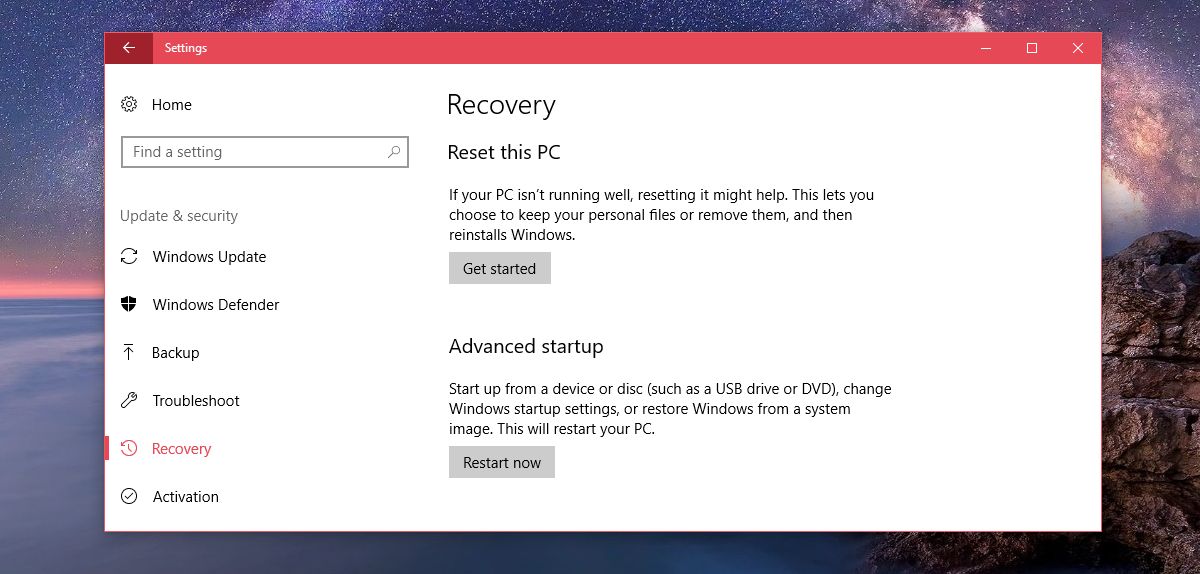
Επιλέξτε Κατάργηση όλων και επαναφέρετε τα Windows 10
Λύση 8 – Ελέγξτε το υλικό σας
Εάν έχουν εξαντληθεί όλες οι λύσεις λογισμικού, ίσως χρειαστεί να εξετάσει το υλικό για φυσικά ελαττώματα. Μερικές φορές το σύστημα ψύξης υπολειτουργεί, υπερθερμαίνει το σύστημά σας και μερικές φορές τα Windows δεν δημιουργούν προειδοποιήσεις θερμοκρασίας. Θα μπορούσατε να ανοίξετε το σύστημά σας για να αποσυνδέσετε, να ξεβιδώσετε, να αφαιρέσετε, να εξετάσετε για φυσικά ελαττώματα (όπως σημάδια εγκαύματος ή υπερβολική σκόνη), να καθαρίσετε και να εγκαταστήσετε ξανά κάθε εξάρτημα. Εάν δεν είστε σίγουροι τι να αναζητήσετε, σκεφτείτε να πάτε το σύστημά σας σε έναν επαγγελματία.